갤럭시 카메라 무음 설정은 이제 ADB 디버깅으로!

예전에는 SetEdit(셋에딧) 어플로 무음 기능을 설정할 수 있었는데 지금은 ADB가 있어야 합니다. 안드로이드 소프트웨어와 갤럭시의 UI가 업그레이드 되면서 SetEdit의 사용이 막혔기 때문입니다.. 앱스토어에서 찾은 무음카메라를 사용하자니, 갤럭시 기본카메라의 주요 기능을 포기해야 합니다. 이 글을 통해 여러분은 갤럭시 카메라 무음 설정을 최대한 친절하게 안내받으실 수 있습니다. 참, 여기서 소개한 프로그램은 무료입니다.
바쁘시죠! 바로 들어가 보겠습니다.
1. 설정 메뉴로 들어가기
1) 갤럭시 스마트폰의 바탕화면에서 ‘설정’ 아이콘을 터치합니다.
2) 그러면, 휴대폰 설정 화면으로 진입합니다.
2. 개발자옵션 보이게 하기
🖐️잠깐만요!
시작하기 전에 스마트폰에서 아래의 명령문을 미리 복사해 놓으시기 바랍니다. 따라하는 과정 중에 붙여넣을 일이 생기거든요!
(복사하세요→) adb shell settings put system csc_pref_camera_forced_shuttersound_key 0
1) 설정메뉴를 밑으로 끝까지 내리면 ‘휴대전화 정보’라는 메뉴가 나옵니다. 이것을 터합니다.(아래 사진 1번)
2) ‘휴대전화 정보’ 메뉴에서 ‘소프트웨어 정보’를 터치하여 들어갑니다. (아래 사진 2번)
3) ‘소프트웨어 정보’ 메뉴에서 ‘빌드번호’ 항목을 터치합니다. 이 때, 5~6회 정도 빠르게 여러 번 터치해야 합니다.
4) 이제 아래 사진과 같이 ‘설정’ 메뉴 맨 아래에 ‘개발자옵션’이라는 항목이 생겼습니다. 이 항목은 시스템 내부의 프로그램을 조작하기 위해 필요한 것입니다.
3. ‘ADB 디버깅 (ADB Shell)’ 설치 및 페어링 메뉴 접근
1) 자, 이제 갤럭시 카메라 무음 설정을 위해 구글 플레이스토어로 들어가서 ADB Shell (안드로이드 디버그 브리지 셸)을 설치합니다.
2) 그리고 ADB Shell을 실행합니다. 그리고 갤럭시 스마트폰의 하단 삼선메뉴 (|||)를 터치합니다. (아래 중간 사진)
3) 그러면 현재 창이 작아지면서 ‘멀티창(분할화면)’을 만드는 모드로 바뀝니다. 여기서 작아진 창의 꼭대기에 걸쳐있는 ADB Shell 아이콘을 터치합니다. (아래 오른쪽 사진)
🖐️잠깐만요!
이 과정을 생략하여 멀티창(분할화면) 모드로 진행하지 않으면, 작업 과정 중에 창을 전환할 때마다 스마트폰의 실시간 설정값(포트번호, 패어링넘버)이 변경되어 작업을 마무리 할 수 없게 됩니다. 따라서 멀티창 모드로 진행하여 ‘설정’ 창과 ‘ADB Shell’ 창이 모두 활성화 되어있는 상태를 유지해야 합니다.
4) ADB shell 아이콘을 터치하면 팝업메뉴가 나타납니다. 여기서 ‘분할 화면으로 열기’ 항목을 클릭합니다. (아래 왼쪽 사진의 1번)
5) ADB shell 창 아래쪽으로, 어떤 기능의 창을 배치할 지 선택하는 메뉴가 스마트폰 화면의 아래로부터 위로 팝업되어 나타납니다. 여기서 ‘설정’ 아이콘을 터치합니다. (아래 중간 사진의 2번)
※ 이 부분의 인터페이스가 스마트폰 기종에 따라 조금 다를 수도 있습니다.
6) 분할화면으로 새롭게 나타난 ‘설정’메뉴에서 ‘개발자 옵션’ > ‘무선디버깅’을 선택합니다. (아래 중간 사진의 3번)
7) 무선디버깅의 상단 ‘Use wireless debugging’ 혹은 ‘사용중’ 단추를 클릭하여 활성화 합니다. (기종에 따라 조금 다르게 보일 수도 있습니다.) 그리고 하단에 ‘페어링 코드로 기기 페어링’ 항목을 선택합니다. (아래 오른쪽 사진의 4번)
4. ADB와 스마트폰 페어링 (연결하기)
1) 위의 과정을 마치면 스마트폰에 기기 페어링 정보가 나타납니다. 우선, Paring code 버튼을 켜서 활성화 시킵니다(아래 왼쪽 사진의 1번). 다음에 스마트폰의 IP주소, 포트값을 각각 ADB Shell의 해당 칸에 그대로 기재합니다(아래 왼쪽 사진의 2번과 3번).
※ 참고로, 페어링 코드와 포트넘버는 창이 비활성화 되었다가 다시 활성화 되면 바뀌어 버립니다. 하지만 분할화면에서는 변하지 않으니 안심하세요!
2) 올바르게 기재한 후, ‘Pair’ 버튼을 터치합니다. (아래 왼쪽 사진의 4번)
3) 이어서 나타나는 세션창의 프롬프트란에 여러분의 기기에 나타난 페어링 코드를 기재합니다. (아래 중간 사진 5번)
4) 프롬프트 입력란 오른쪽에 있는 엔터(↵) 아이콘을 클릭합니다.
5. 코드삽입으로 무음설정
1) 실질적으로 갤럭시 카메라 무음 설정을 하는 단계만 남았습니다. 위에서 페어링 코드가 제대로 들어가면 이제 세션창에 ‘Successfully paired to….’라는 메시지가 뜹니다. (아래 왼쪽 사진)
2) 아래의 명령어를 복사하여 프롬프트 입력창에 그대로 붙여넣고 엔터(↵) 아이콘을 클릭합니다.(아래 중간 사진)
(복사하세요→) adb shell settings put system csc_pref_camera_forced_shuttersound_key 0
3) 작성한 명령어가 세션창에 등록되면서 최종적으로 카메라의 무음설정이 완료됩니다(아래 오른쪽 사진의 3번). 뭔가 찜찜하더라도 그냥 창을 닫고 나오면 됩니다.
🖐️잠깐만요!
1. 무음 카메라를 작동하기 위해서는 반드시 스마트폰이 ‘진동모드’로 되어 있어야 합니다!
2. 설정이 완료되었다면, ADB shell 프로그램은 삭제하시기 바랍니다.
6. 결론
갤럭시 카메라 무음설정은 얼마 전까지만 해도 SetEdit(셋에딧)이라는 프로그램을 사용하여 작업하는 것이 일반적이었습니다. (SetEdit은 안드로이드 스마트폰의 설정 데이터베이스를 편집하는 어플입니다.)
그러다가 삼성 갤럭시 모바일 제품의 One UI 운영소프트웨가 버전 업을 거듭하면서 SetEdit 사용이 가로막혔죠.
그래서 최근에는 시스템에 접근하여 직접 원하는 기능을 수정하는데 유용한 ADB(안드로이드 디버그 브리지)라는 프로그램이 사용되고 있습니다.
따라하더라도 사용하는데 시간이 조금 걸리고 이것저것 귀찮은 점이 있다보니 프로그램 사용에 아주 약간의 진입장벽이 있는 것도 사실입니다.
그럼에도 어쨌든 잘 따라오셔서 설정을 마치셨길 바랍니다.
※ 혹시 이해가 안되는 부분이 있으시다면? 이곳에서도 자세한 설명이 되어있습니다!


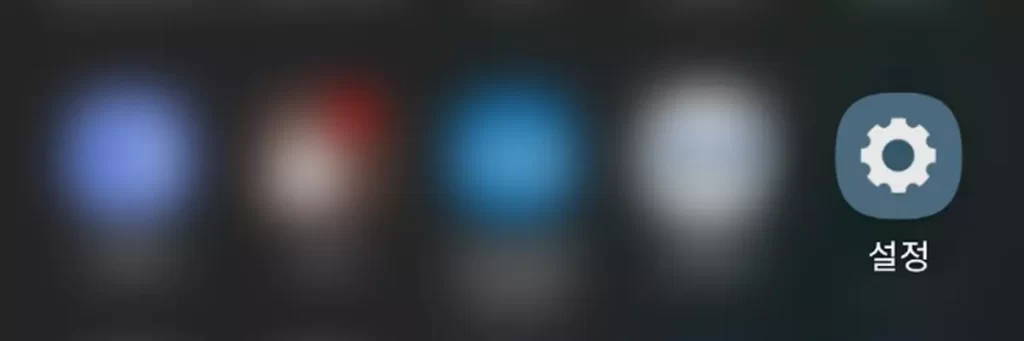
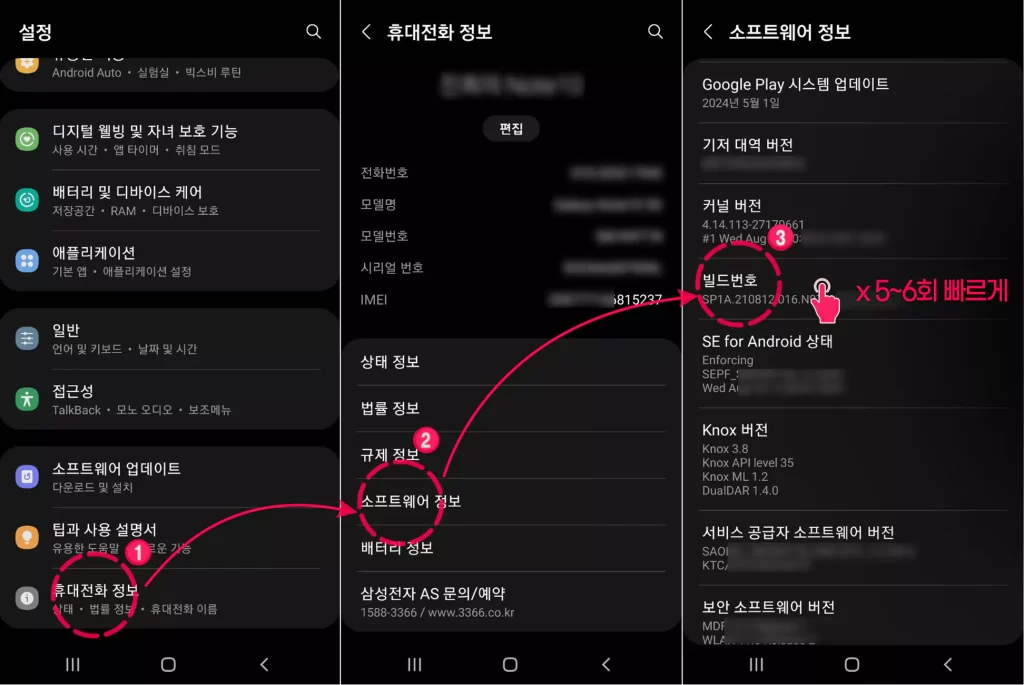
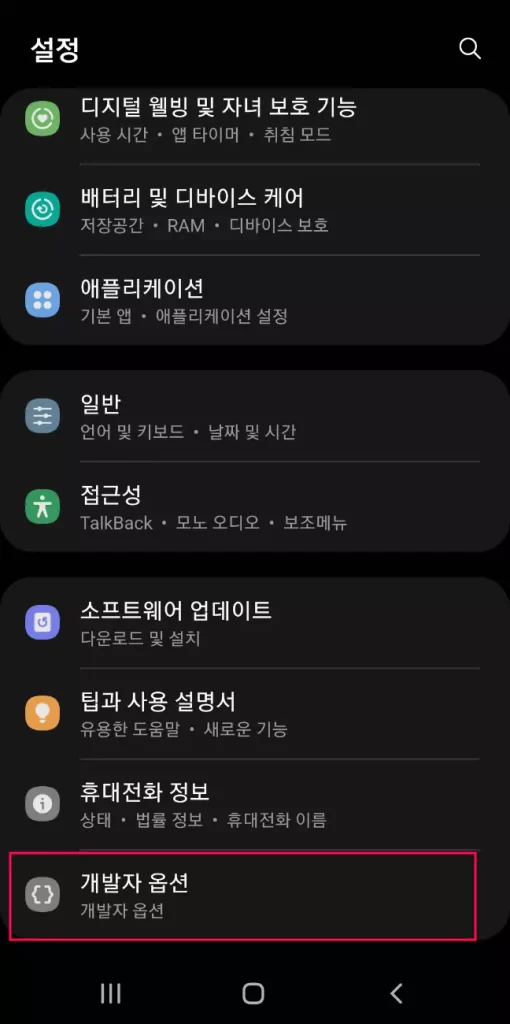
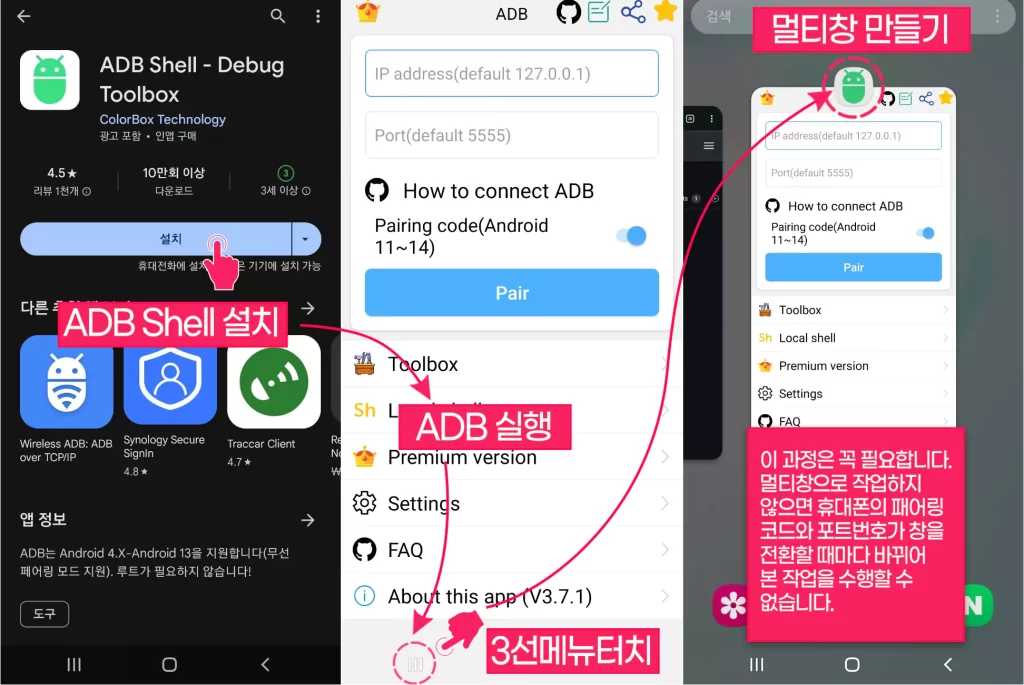
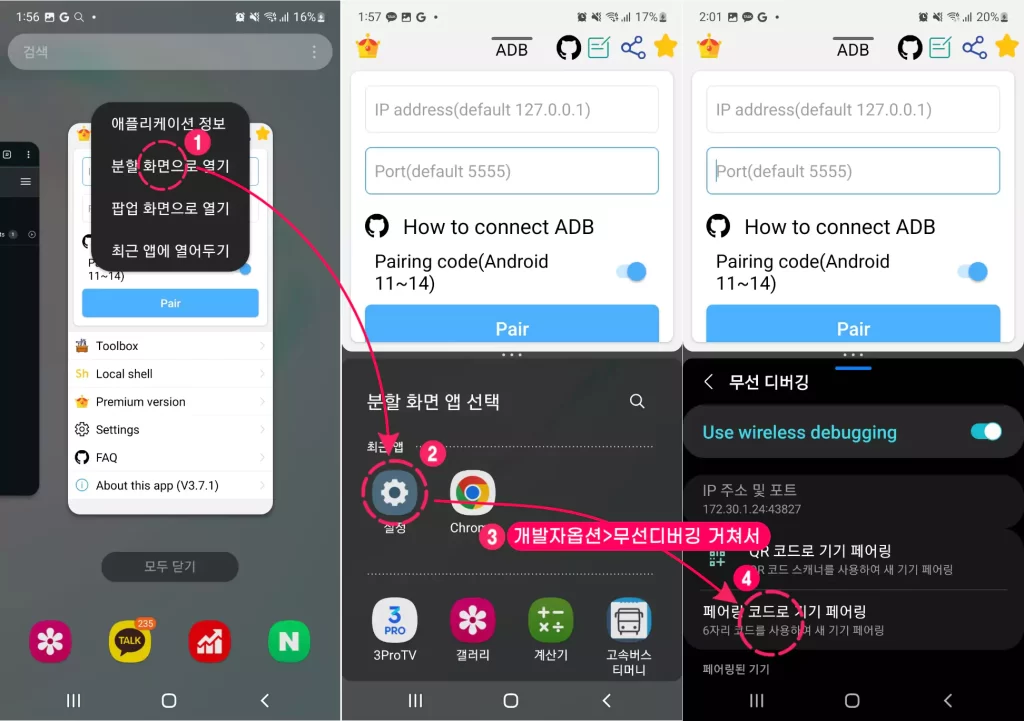
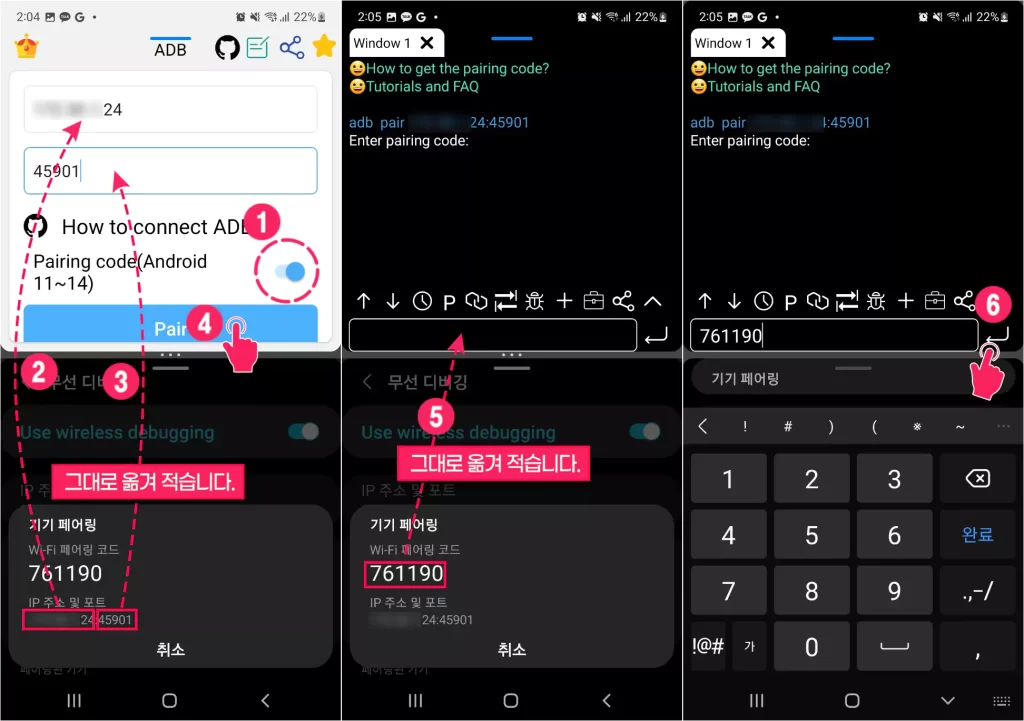
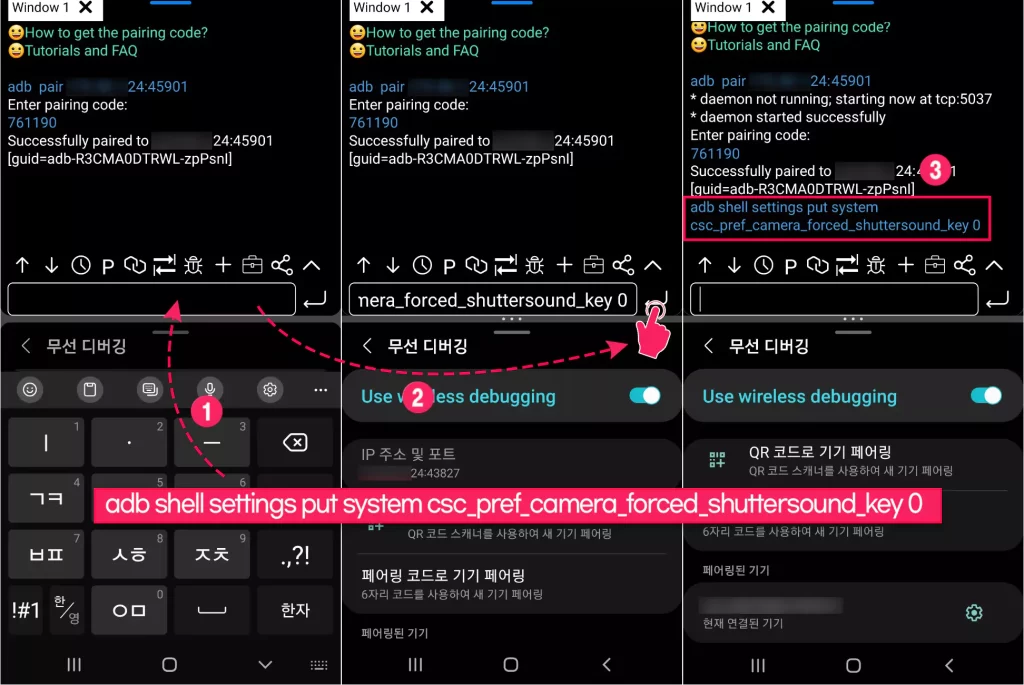

![수피우피의 일상기록원 로고_R[285,91]_수정 수피우피의 일상기록원 로고](https://soopywoopy.com/wp-content/uploads/2023/07/수피우피의-일상기록원-로고_R28591_수정-1.png)